这篇文章主要介绍如何使用小皮面板一键安装WordPress并优化访问速度,文中介绍的非常详细,具有一定的参考价值,感兴趣的小伙伴们一定要看完!
本文旨在使用小皮面板(全网首家linux docker容器面板)自带的软件管理安装wordpress博客系统,并且使用第三方插件wp-china-yes对wordpress博客系统的访问速度进行优化。
ip:47.103.18.16(本人测试用ip)
安装小皮面板:https://www.php.cn/phpstudy-448425.html
WordPress:一个使用PHP语言开发的博客平台,用户可以在支持PHP和MySQL数据库的服务器上架设属于自己的网站。也可以把 WordPress当作一个内容管理系统(CMS)来使用。
wp-china-yes:WordPress第三方加速插件(免费公益),全面替换WP访问官方服务的链接为高速稳定的中国大陆节点,以此加快站点更新版本、安装升级插件主题的速度,并彻底解决429报错问题。
项目地址:https://github.com/wp-china-yes/wp-china-yes
步骤1:登录小皮面板,切换到左侧选项卡【软件管理】,右侧切换选项卡到【系统环境】,先安装wordpress所需要的运行环境php7.3.8| MySQL5.7.27。安装完后记得启动MySQL(安装的时候微信需要扫描二维码验证)
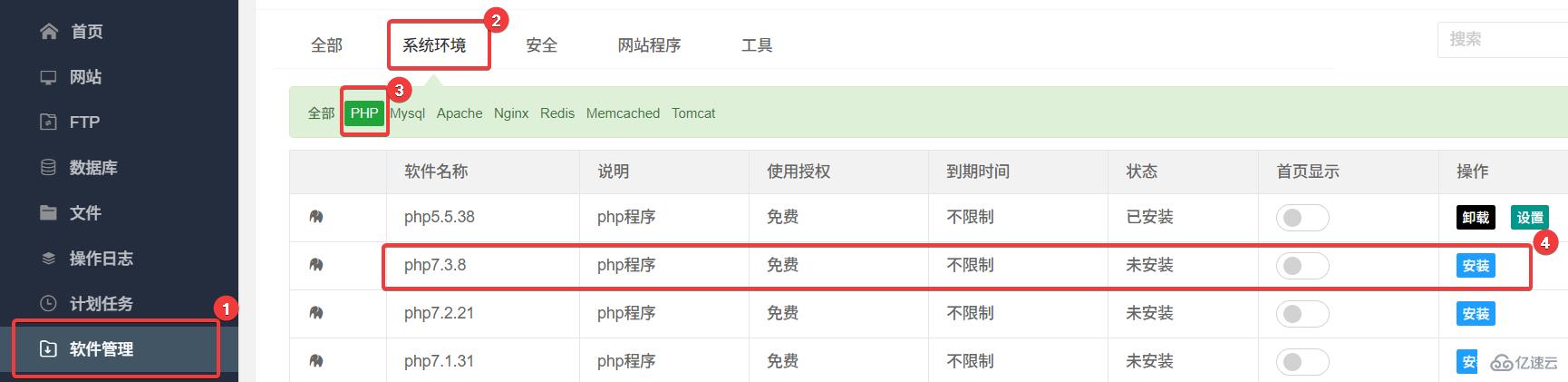

步骤2:然后点击右侧的【网站程序】,点击【一键部署】。根据自己的ip填写站点域名,PHP版本不要选错(7.3.8),稍等一会儿即可完成安装WordPress。
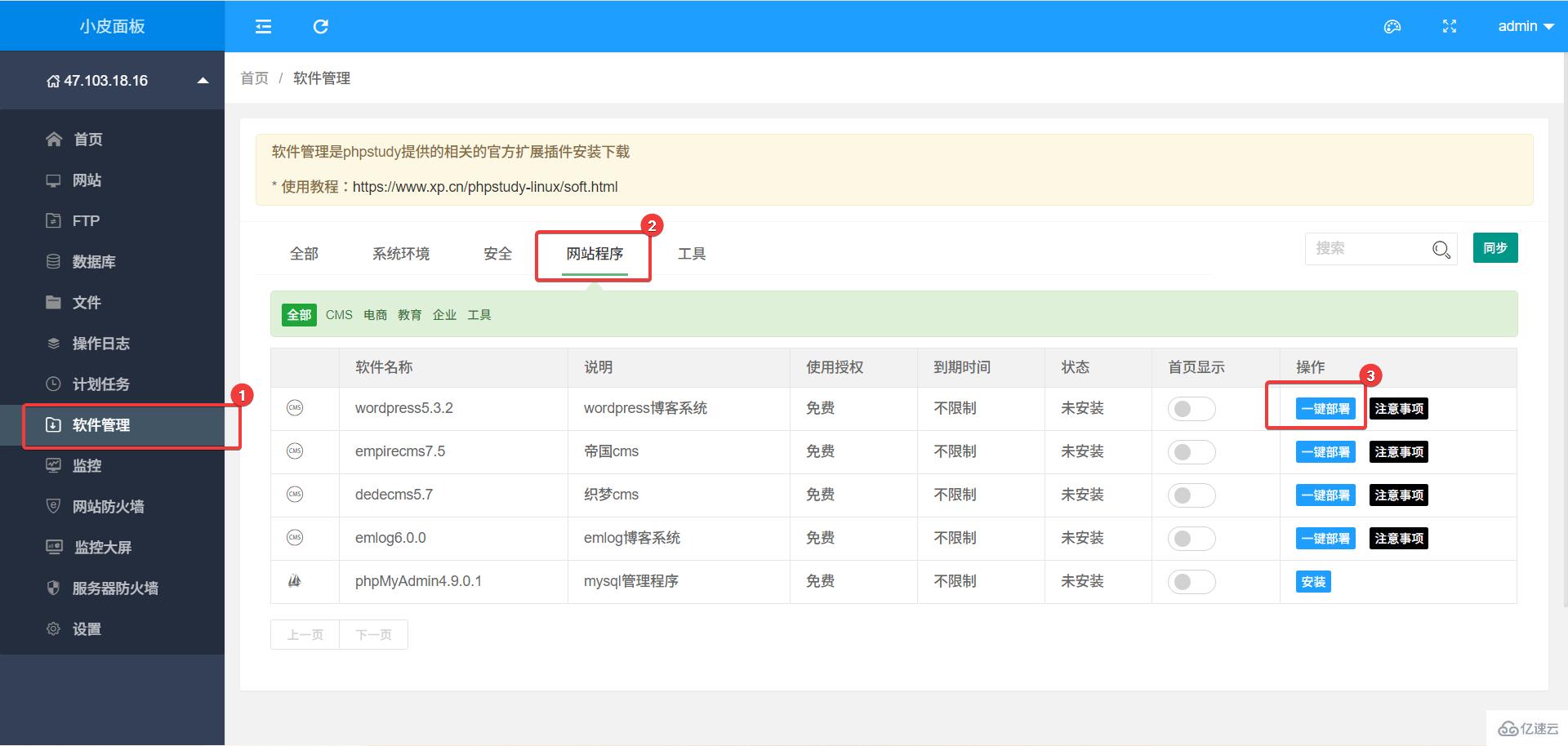
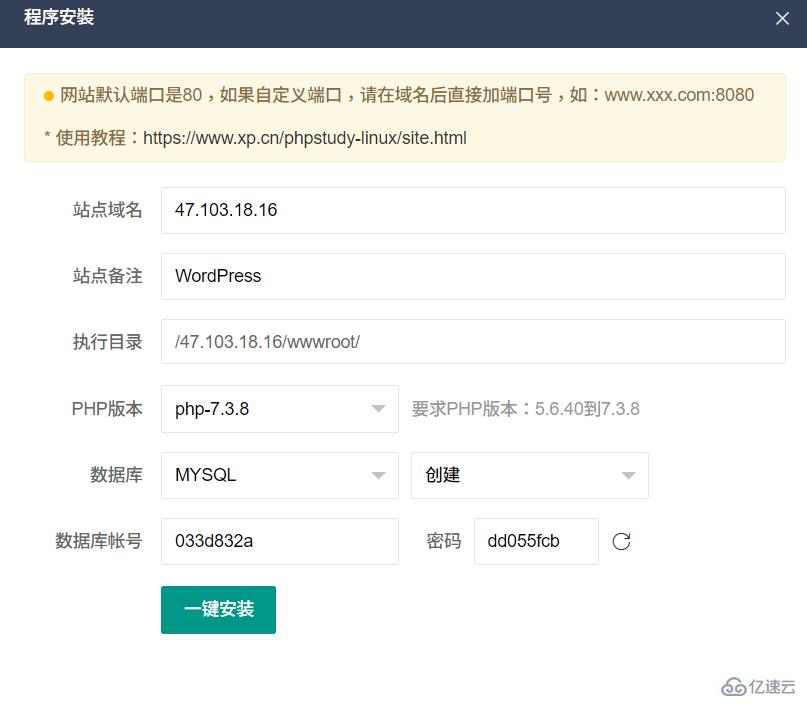
步骤3:在浏览器地址栏输入ip/wp-admin(示例:47.103.18.16/wp-admin)进入WordPress的后台登录面板。用户名和密码可在【软件管理】界面的【wordpress】的【注意事项】查到。

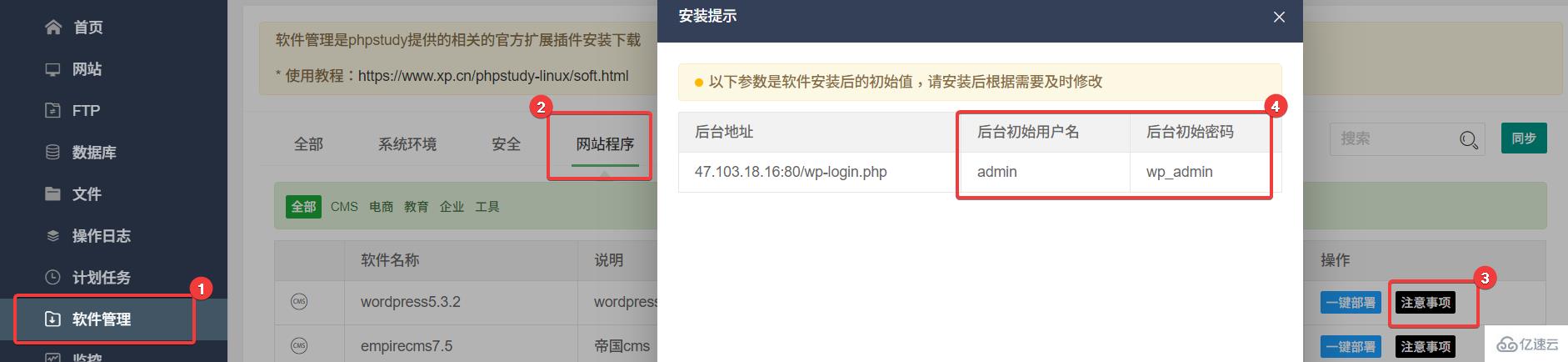
在进入WordPress后台之后,点击【插件】->【安装插件】->【上传插件】->【选择文件】->【现在安装】->【启用插件】
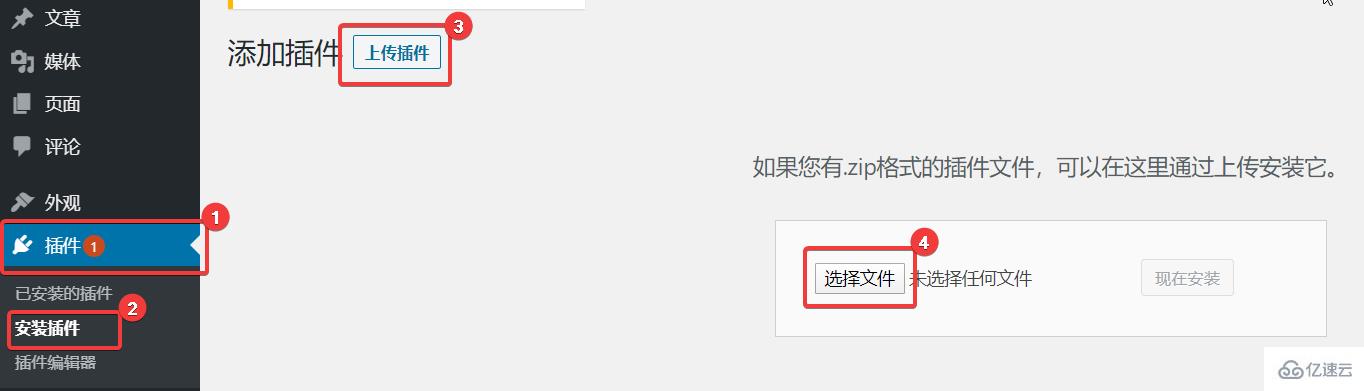
注意这里使用的是GitHub开源项目wp-china-yes的加速插件
下载地址:https://github.com/wp-china-yes/wp-china-yes/releases
【选择文件】把wp-china-yes.zip上传到WordPress,安装启用即可。
启用插件成功后,尽情纵享丝滑般的享受你的博客吧!
删除其他不需要的插件和主题,若您需要通过域名来访问站点,可以去域名提供商购买域名并用DNS解析。
WordPress是全世界使用最多的博客系统,但是对于中国社区环境不太友好,访问速度很慢,wp-china-yes通过将WordPress站点访问官方服务的所有流量迁移到由社区志愿者维护的大陆源上,从而全面优化用户体验。在小皮面板一键安装WordPress便捷操作加持下,博客系统人人触手可及。
以上是如何使用小皮面板一键安装WordPress并优化访问速度的所有内容,感谢各位的阅读!希望分享的内容对大家有帮助,更多相关知识,欢迎关注亿速云行业资讯频道!
免责声明:本站发布的内容(图片、视频和文字)以原创、转载和分享为主,文章观点不代表本网站立场,如果涉及侵权请联系站长邮箱:is@yisu.com进行举报,并提供相关证据,一经查实,将立刻删除涉嫌侵权内容。